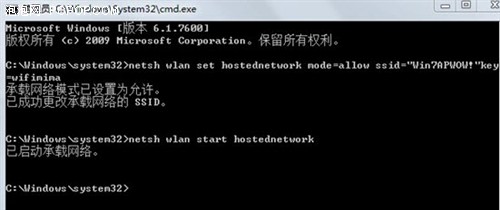Win7精彩无限巧用Win7让你的PC变路由
泡泡网软件频道11月15日 我相信看过蜘蛛侠的朋友都对一句话有着深刻的印象那就是:能力越大,责任越大。相信作为IT界的领跑者,微软每一次发布的新版Windows系统都承载了我们太多的希望与寄托,当今主流的Windows7更是没有让我们这些IT迷失望,以更加稳定的操作和强大的功能迅速的融入了大家的电脑生活中。
Windows7上市2年时间其市场份额不端增加,早已超过前辈Vista系统,而稳坐老大位置已近10年时间的WinXP也即将被Win7所替代,这是大势所趋。Win7很优秀这一点相信大多数用户会认可,不过Win7究竟是好在哪里值得推崇,光有华丽的外观,个性化的Win7桌面主题当然是不够的,Win7提供了很多非常实用的功能,比如本文中将要讲述的如何把安装Win7的电脑变成无线路由器,你是不是知道呢?
1. 进入Win7桌面后,依然进行以下操作:开始--所有程序--附件--命令提示符--右键以管理员身份运行。输入netsh wlan set hostednetwork mode=allow ssid=“xxxx”key=此处输入自定义密码:
上边“xxxx”处输入自定义的名字。或直接键入cmd快速搜索右键单击它,选择“以管理员身份运行”,在弹出的控制窗口单击“是”。输入完命令后敲击“回车”确定。
2. 接下来这一步就该建立与其它Win7电脑的共享了,第一,启动“Internet连接共享”功能,打开网络连接窗口,右键单击已连接到Internet网络连接,选择“属性”,切换到“共享”选项卡,选中其中的复选框,并选择允许其共享Internet的网络连接,在这里即我们的虚拟wifi网卡。然后点击“确定”,网卡图标就会出现“已共享”。
3. 开启无线网络
继续在命令提示符中运行已下命令:netsh wlan start hostednetwork
点击回车后就可以发现刚才设置的网络了,其IP地址等属性是由“Internet连接共享”服务分配的。
此时打开网络连接共享可以发现连接了两个网络,一个是你的有线网络,另一个是虚拟网络。
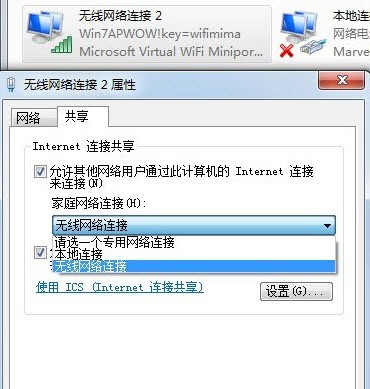
最后大功告成,只需要打开你的电脑连接该无线网络就可以直接冲浪啦!
说了这么多我相信大家也都应该豁然开朗了吧,Windows7系统虽然已上市两年啦,得到了很多人的青莱,但身边还是有好多朋友在关心到底是Win7好用还是XP好用,其实Win7在很多方面的优势都是一目了然的。在选择上面对陪伴了我们这么多年的XP是有点不舍,但个人觉得电脑上到底装Win7还是XP系统这个问题,本身就不是一个难题。选择他们就像面对生活一样,只有大胆的让新鲜事物注入自己的生活,才会发现自己的生活原来不止一面,新鲜事物越多,生活也就更加精彩。■
最新热点推荐:
关注我们